启用Win10的Linux子系统
今天为大家介绍如何才能启用Windows10下的Linux子系统,废话不多说,直接看步骤:
启用开发者模式
打开设置
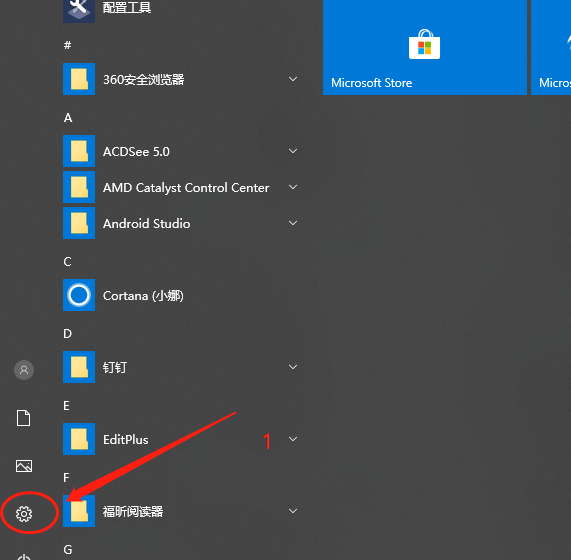
点击更新和安全
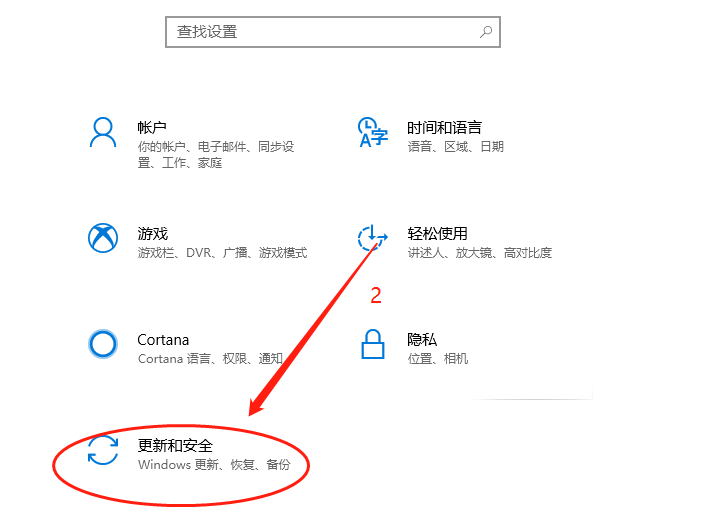
点击开发者选项
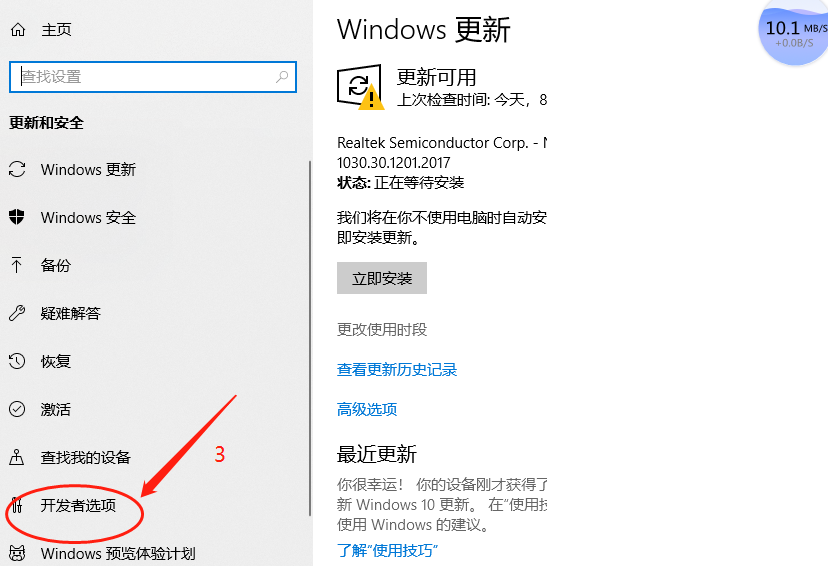
启用开发人员模式
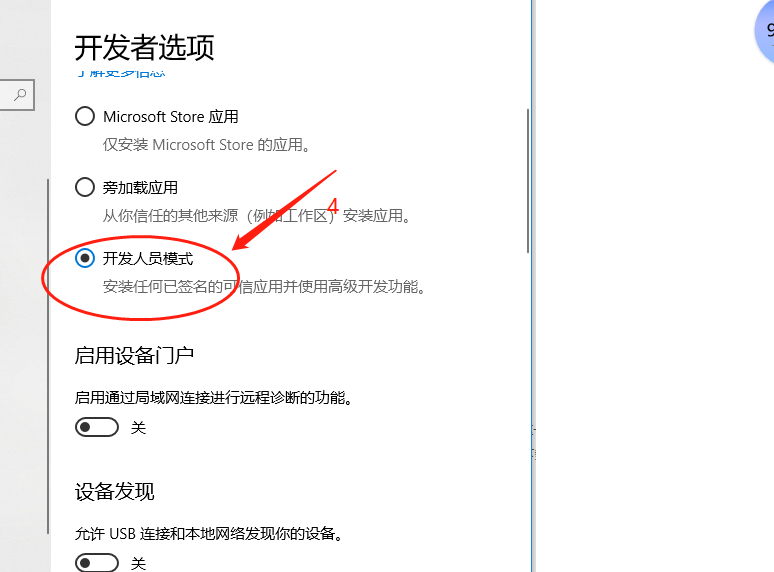
更改系统功能
使用win+X快捷键调出系统管理菜单后点击应用和功能,然后拉到底下,选择程序和功能
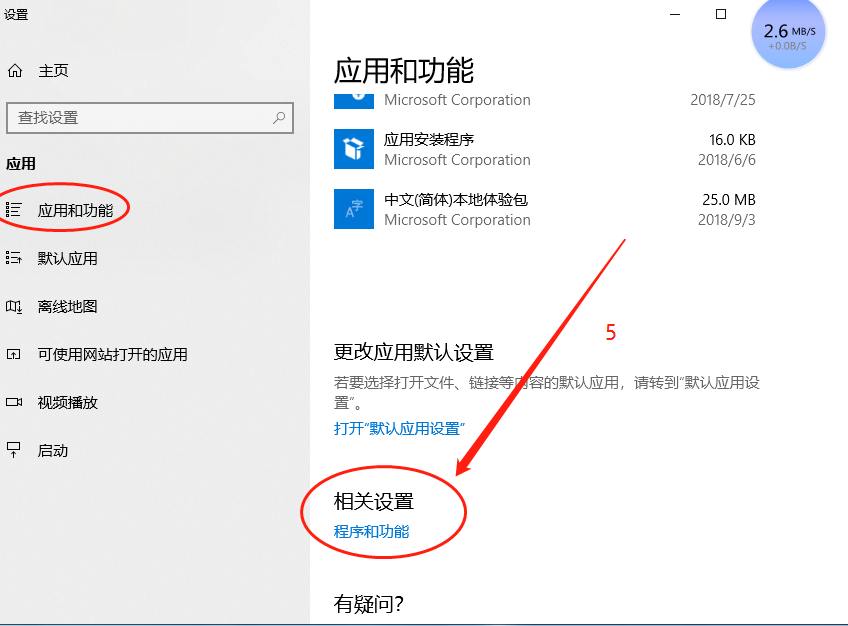
选中应用或关闭Windows功能

勾选适用于Linux的Windows子系统,然后确认并重启就可以了

安装Linux系统
打开功能以后系统中其实还没有安装Linux,需要使用cmd完成安装。
首先按Win+R开启cmd命令输入框,然后输入lxrun /install /y来下载Linux系统(注意斜杠后面前要空一格,要不然无法识别命令)
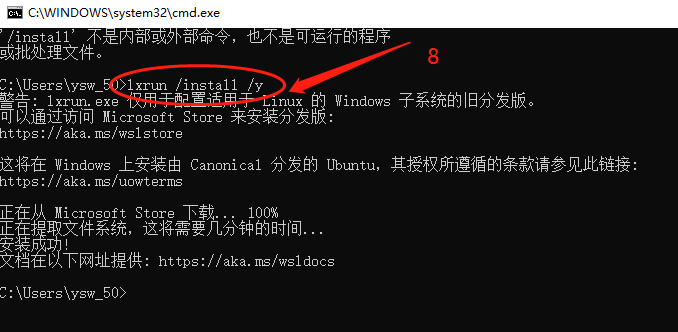
好了,现在安装成功了,可以使用了!
首先输入bash指令进入Ubuntu系统

接着可以输入passwd重置密码,重置完密码就可以正常使用Ubuntu系统了。至此,基本的安装工作就完成了。
Linux进阶
在Ubuntu下我们可以通过 apt-get 命令 很方便的安装 / 卸载软件,由于默认的软件包仓库是位于国外的,安装软件的时候就可能遇到各种网络问题或者下载到的一些资源不完整,因此就需要切换数据源为国内的镜像站点来改善。
编辑数据源配置文件 vi /etc/apt/sources.list

接着就进入vi编辑器

继续按enter键进入真正的vi编辑页面

vi编辑器一共有三种模式,分别是命令模式(command mode)、插入模式(Insert mode)和底行模式(last line mode)。命令模式下我们只能控制屏幕光标的移动,字符、字或行的删除,移动复制某区段及进入Insert mode下,或者到 last line mode等;插入模式下可以做文字输入,按「ESC」键可回到命令行模式;底行模式下,可以将文件保存或退出vi,也可以设置编辑环境,如寻找字符串、列出行号等。
当我们进入vi编辑器的时候默认是命令行模式,这是后如果想编辑内容,就输入 i 命令就可以了。现在我们要把镜像源改为阿里的,所以插入如下内容:
deb http://mirrors.aliyun.com/ubuntu/ trusty main restricted universe multiverse
deb http://mirrors.aliyun.com/ubuntu/ trusty-security main restricted universe multiverse
deb http://mirrors.aliyun.com/ubuntu/ trusty-updates main restricted universe multiverse
deb http://mirrors.aliyun.com/ubuntu/ trusty-proposed main restricted universe multiverse
deb http://mirrors.aliyun.com/ubuntu/ trusty-backports main restricted universe multiverse
deb-src http://mirrors.aliyun.com/ubuntu/ trusty main restricted universe multiverse
deb-src http://mirrors.aliyun.com/ubuntu/ trusty-security main restricted universe multiverse
deb-src http://mirrors.aliyun.com/ubuntu/ trusty-updates main restricted universe multiverse
deb-src http://mirrors.aliyun.com/ubuntu/ trusty-proposed main restricted universe multiverse
deb-src http://mirrors.aliyun.com/ubuntu/ trusty-backports main restricted universe multiverse
接着按「ESC」退会命令行模式,输入命令行 wq! 保存退出就好了。
接着输入命令apt-get update更新配置就可以了,这个过程可能比较长,祝好运!

好了本教程到此结束
原文链接:https://blog.csdn.net/zhangdongren/article/details/82663977
启用Win10的Linux子系统的更多相关文章
- 手把手教你启用Win10的Linux子系统(超详细)
原文:手把手教你启用Win10的Linux子系统(超详细) 版权声明:转载请保留出处,谢谢! https://blog.csdn.net/zhangdongren/article/details/82 ...
- [Linux] 启用win10下Linux子系统
转载请注明出处:https://www.cnblogs.com/lialong1st/p/12004080.html 最新的win10引入了Linux子系统,这样就免去了安装虚拟机或者双系统的麻烦. ...
- 启用Windows10的Linux子系统并安装图形界面
前言 目前市面上的PC电脑主要运行着四大类系统,它们分别是微软的Windows.苹果的MacOS.Linux的发行版以及Unix类系统.其中Linux和Unix都是开源的,因此市面出现的众多基于Lin ...
- Win10 安装 Linux 子系统
Win10 安装 Linux 子系统 因为最近要使用Linux搭服务器,但是用远程的话延迟很烦,用双系统切换很麻烦,用虚拟机又会有点卡,刚好Windows10最近更新了正式版的WSL(windows下 ...
- 如何优雅地使用win10的Linux子系统
转自: http://blog.csdn.net/u010053050/article/details/52388663 http://www.rehack.cn/techshare/devtools ...
- win10下Linux子系统开启ssh服务
原文:win10下Linux子系统开启ssh服务 为了便于交流共同学习,博主QQ群242629020(stm32-MCU认认真真交流群) 欢迎批评指导!!!电梯:https://jq.qq.com/? ...
- win10配置linux子系统使用python绘图并显示--WSL使用GUI输出
默认情况下,Win10的linux子系统(WSL)是只能使用命令行程序的.所有图形界面的程序都无法执行. 通过为Win10安装XWindows协议的终端应用,可以让Win10成为一台XWindow终端 ...
- win10安装linux子系统(wsl)
win10安装linux子系统(wsl) 1.打开Microsoft Store 方式一:在电脑左下角打开 方式二:在电脑左下角的搜索里里输入Microsoft Store 打开Microsoft S ...
- win10的linux子系统安装及使用
最近需要用到linux但是又不想装双系统,正好win10推出了linux子系统,省事了,自己也是煞费苦心才整明白 1.首先你要是很新的win10版本(1607及已上),这样才有下面的步骤 依次在 设置 ...
随机推荐
- AD如何改变PCB文件的黑色背景
第一步:打开AD软件,新建一个PCB文件. 2 第二步:在黑色区域随便画一个封闭的多边形——注意一定要是封闭的! 3 第三步:点击“Ctrl + A”快捷键将PCB整个文件选中. 4 第四 ...
- SpringCloud学习心得—1.2—Eureka注册中心的密码认证、高可用的设置
SpringCloud学习心得—1.2—Eureka注册中心的密码认证.高可用的设置 这是相关代码 链接 Eureka开启密码配置 添加依赖 <dependency> <grou ...
- 个性化排序算法实践(四)——GBDT+LR
本质上GBDT+LR是一种具有stacking思想的二分类器模型,所以可以用来解决二分类问题.这个方法出自于Facebook 2014年的论文 Practical Lessons from Predi ...
- Caused by: org.xml.sax.SAXParseException; lineNumber: 64; columnNumber: 27; The entity name must immediately follow the '&' in the entity reference.
java.lang.IllegalStateException: Failed to load ApplicationContext at org.springframework.test.conte ...
- Django之路——7 django与ajax
Ajax简介 AJAX(Asynchronous Javascript And XML)翻译成中文就是“异步Javascript和XML”.即使用Javascript语言与服务器进行异步交互,传输的数 ...
- 《hello-world》第九次团队作业:【Beta】Scrum meeting 2
项目 内容 这个作业属于哪个课程 2016级计算机科学与工程学院软件工程(西北师范大学) 这个作业的要求在哪里 实验十三 团队作业9:Beta冲刺与团队项目验收 团队名称 <hello--wor ...
- 《你说对就队》第九次团队作业:【Beta】Scrum meeting 1
<你说对就队>第九次团队作业:[Beta]Scrum meeting 1 项目 内容 这个作业属于哪个课程 [教师博客主页链接] 这个作业的要求在哪里 [作业链接地址] 团队名称 < ...
- Spring源码窥探之:Spring AOP初步使用
AOP即面向切面编程.它的底层实际是用了spring的动态代理,具体是JDK的代理还是CGLIB的代理,就视情况而定了.本博客园仅仅作为平时记录,显得有些杂乱无章,如果想了解动态代理,设计模式,请访问 ...
- Spark Streaming的原理
Spark Streaming应用也是Spark应用,Spark Streaming生成的DStream最终也是会转化成RDD,然后进行RDD的计算,所以Spark Streaming最终的计算是RD ...
- oracle数据库创建表且主键自增
唠叨几句:几年前的知识忘却了,整理一下笔记,提供一下方便 1.创建数据库表 设置主键 create table users( userid number(10) primary key, /*主键,自 ...
